Для подключения Mailchimp достаточно указать API-ключ (Profile - Extras - API keys) в подразделе «Интеграции» раздела «Настройки» аккаунта администратора.
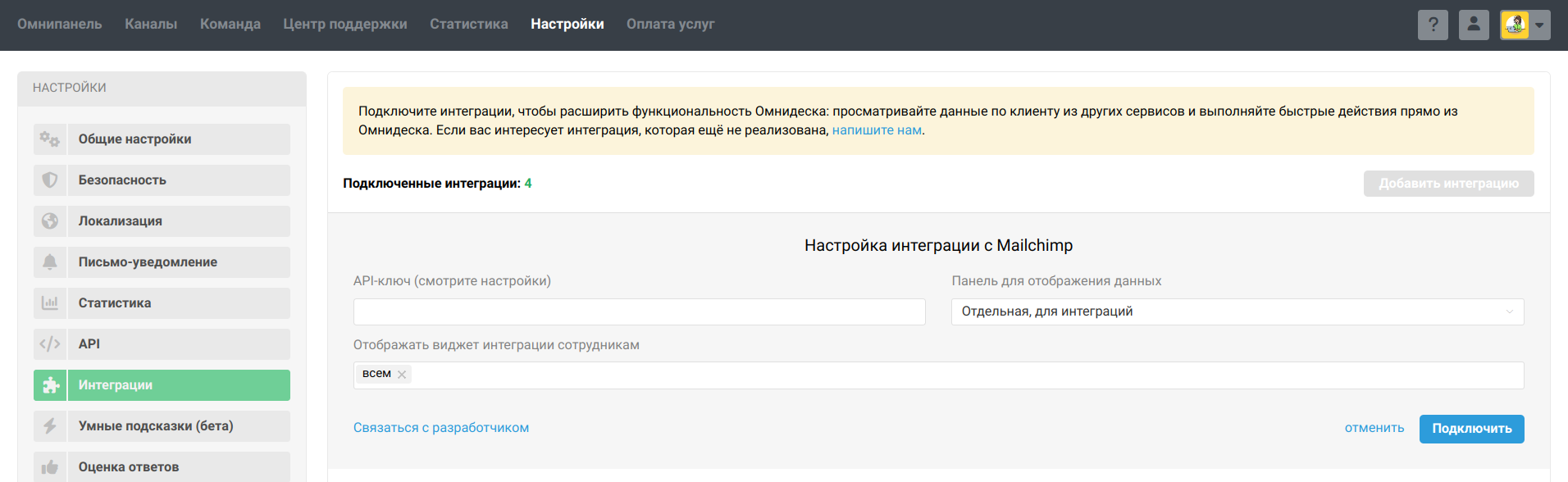
Где отображать данные: вы можете выбрать, где отображать виджет, в выпадающем списке «Панель для отображения виджета». Можно размещать данные внизу информационной панели на странице обращения. Но если информации много, удобнее отображать виджет в отдельной панели.
Кому отображать виджет: укажите, кому из сотрудников нужно отображать виджет. Можете перечислить конкретных сотрудников или группы.
Отображение данных
После подключения интеграции на странице конкретного обращения в правой боковой панели отображаются данные из Mailchimp. Объём данных зависит от того, что есть в Mailchimp. Рассмотрим подробнее возможные варианты.
1) Если клиента ещё нет ни в одном списке на Mailchimp, тогда мы даём возможность быстро добавить его в нужные списки:
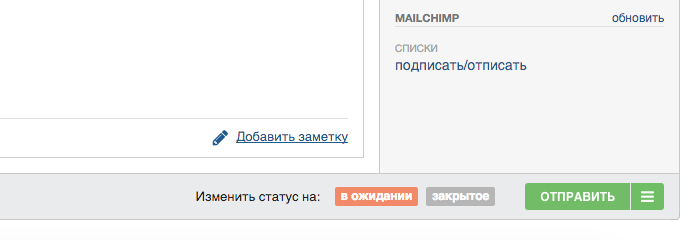
При нажатии на ссылку «подписать/отписать» появляется модальное окно, в котором отображены списки из Mailchimp. Для добавления клиента в тот или иной список достаточно отметить чекбокс и нажать на кнопку «Сохранить изменения»:
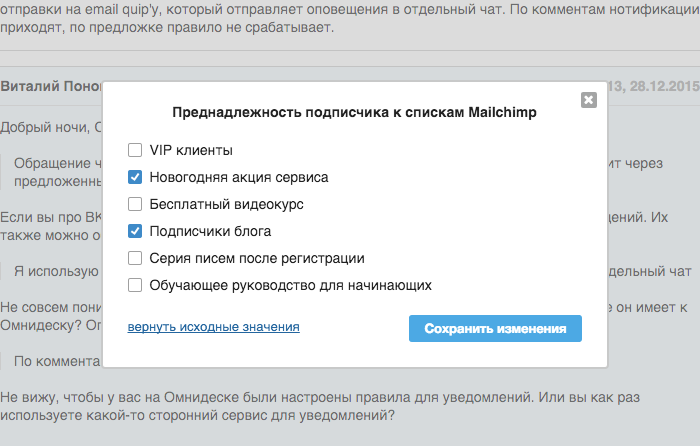
Также в модальном окне есть ссылка «вернуть исходные значения». Она выручает в случае, когда вы внесли изменения, передумали и хотите вернуться к изначальному состоянию.
2) Если подписчик есть в списке, но ещё не получил ни одного письма, тогда в пункте «Списки» отображается список и статус подписчика в нём, который указан в скобках:
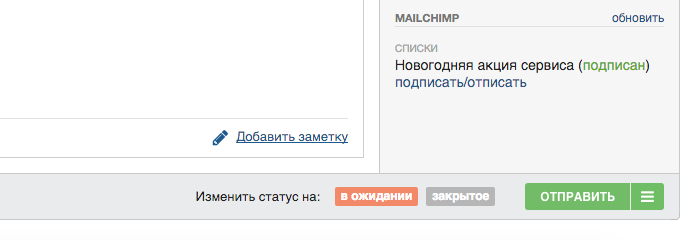
Всего есть четыре статуса подписчика в списках:
подписан (subscribed, зелёный цвет);
отписан (unsubscribed, красный цвет);
заблокирован (cleaned, серый цвет);
не подтверждён (pending, оранжевый цвет).
3) Когда подписчик не только находится в списках, но и уже получал письма рассылки, отображаются все пункты виджета:
Списки (все списки рассылок, в которых находится подписчик);
Кампании (последние три письма, которые получил подписчик);
Активность (средние значения по открытиям и переходам).
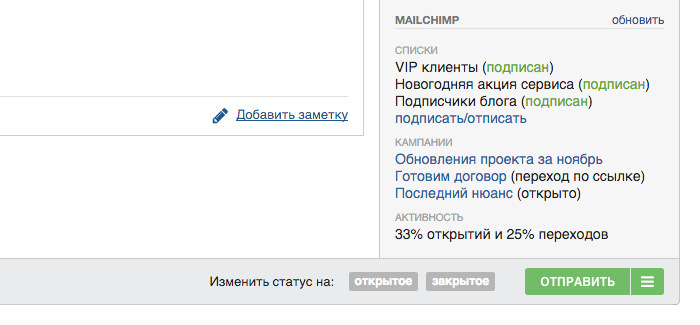
Название кампании является ссылкой, при нажатии на которую вы можете просмотреть веб-версию письма. Это удобно, так как по названию кампании далеко не всегда можно понять/вспомнить, что это было за письмо.
4) Наличие подписчика в Mailchimp мы проверяем по email-адресу. Однако на Омнидеске у одного клиента может быть несколько email-адресов. Поэтому при проверке данных в Mailchimp мы учитываем все email-адреса клиента.
Если email-адресов несколько, все они отображаются в начале блока Mailchimp:
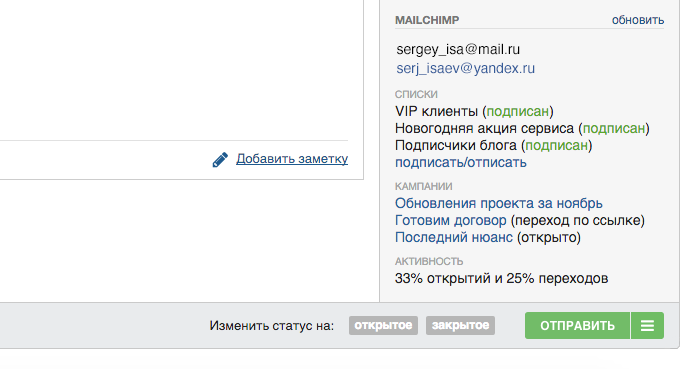
В этом случае email-адреса работают как вкладки. У активной «вкладки» текст черный, а у неактивных — синий, то есть они являются ссылками. При клике на неактивную «вкладку», мы подгружаем из Mailchimp данные по выбранному адресу.
